기업용 Google 보이스: 가격, 장단점, 주요 기능
게시 됨: 2022-07-25기존의 전화 시스템은 복잡하게 얽힌 전선, 전화 잭 설치, 저품질 오디오, 하드웨어 업그레이드 등의 문제를 안고 있습니다. 목록은 계속됩니다.
많은 기업이 VoIP로 전환하는 이유는 쉽게 알 수 있지만 사용 편의성과 경제성을 겸비한 공급자를 찾는 것이 더 어려울 수 있습니다.
Google Voice for Business는 확장성, 직관성, 저렴한 가격을 결합한 완벽한 솔루션을 제공합니다. 무료 요금제도 있습니다.
Google Voice for Business 가격 및 요금제, 기능, 설정, 제한 사항, 대안 등에 대해 자세히 알아보려면 계속 읽어보세요.
↓로 이동
- Google 보이스란 무엇입니까?
- Google 보이스는 어떻게 작동합니까?
- 기업용 Google 보이스 가격 및 요금제
- 기업용 Google 보이스 주요 기능
- 기업용 Google 보이스 사용의 장단점
- 기업용 Google 보이스 제한사항
- 기업용 Google 보이스를 설정하는 방법
- 기업용 Google 보이스의 대안
- Google 보이스가 팀을 통합합니다.
- 기업용 Google 보이스 FAQ
Google 보이스란 무엇입니까?
Google 보이스는 무제한 미국 및 캐나다 음성 통화, 가상 전화 번호, SMS 문자 메시지, 음성 메일 및 기타 비즈니스 전화 기능을 제공하는 클라우드 VoIP 플랫폼입니다.
데스크톱 컴퓨터, 모바일 장치, 호환되는 VoIP 탁상 전화기 및 웹 브라우저(Chrome, Firefox, Microsoft Edge, Safari)를 통해 액세스할 수 있습니다.
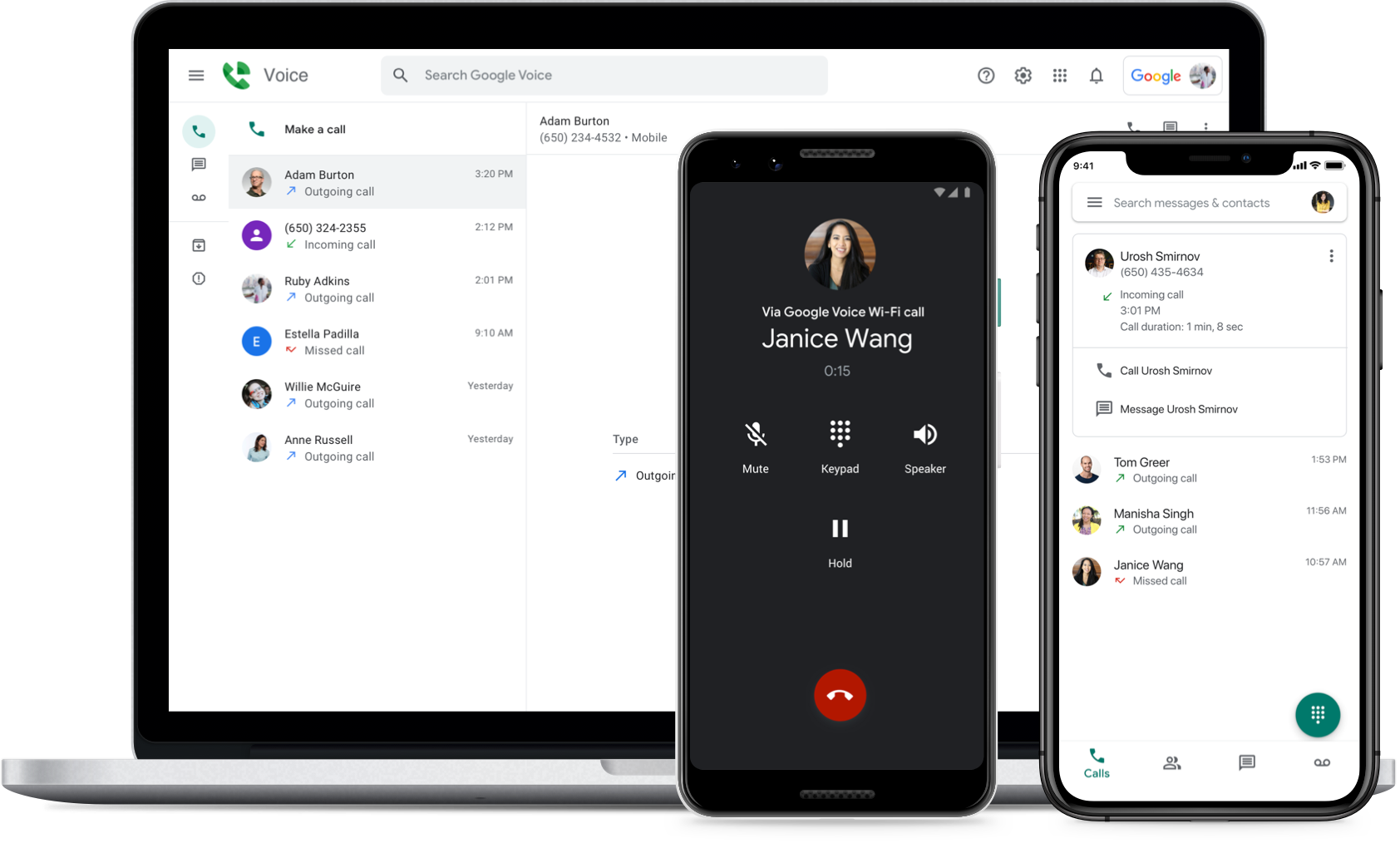
과거에 Google 보이스는 주로 보조 전화번호를 빠르게 얻을 수 있는 독립형 도구로 여겨졌습니다. 오늘날에도 더 기본적인 가상 전화 기능이 필요한 기업에 가장 적합하지만 Google 보이스는 Google Workspace(이전의 G Suite)의 추가 기능으로 판매되고 있습니다.
자체적으로 사용할 수 있지만 이 VoIP 솔루션은 Google Meet, Google 캘린더 및 Gmail과 같은 인기 있는 Google 비즈니스 애플리케이션과 함께 작동하도록 설계되었습니다.
Google 보이스는 어떻게 작동합니까?
Google 보이스의 VoIP 전화는 기존의 유선 연결 대신 인터넷 광대역을 사용하여 전화를 걸거나 받습니다.
Google 보이스를 통한 VoIP(Voice over Internet Protocol) 통화는 상담원에게 향상된 이동성과 유연성을 제공하고 기업이 월간 통신 비용을 절감하는 데 도움이 됩니다. Google 보이스는 인터넷 액세스가 가능한 곳이면 어디에서나 액세스할 수 있습니다.
기업용 Google 보이스는 특히 Google Workspace 내에서 사용하는 경우 사용 가능한 다양한 기능 덕분에 영업 및 고객 서비스 상담원이 더 나은 고객 지원을 제공할 수 있습니다. 통화 및 문자는 WiFi 또는 모바일 데이터를 통해 관리할 수 있습니다.
기업용 Google 보이스 가격 및 요금제
중견기업과 중소기업 모두 Google Workspace의 유료 부가기능으로 Google Voice를 활용할 수 있습니다. Google 보이스를 사용하려면 먼저 무료 평가판을 제공하는 Google Workspace가 있어야 하지만 Google 보이스 자체에는 없습니다.
기업용 Google 보이스는 사용자당 월 $10, $20, $30의 세 가지 비즈니스 전화 시스템 가입을 제공합니다.
각 Google 보이스 요금제에는 다음이 포함됩니다.
- 최대 10명의 사용자를 위한 국내 기업 전화번호
- 번호이동
- 미국 내 무제한 통화 및 무제한 SMS 문자 메시지
- 최대 8명의 사용자를 위한 MMS 메시징(2MB/메시지 미만) 및 그룹 문자 메시지
- Google Fi 및 Google Meet(영상 통화) 호환성
- 음성 메일, 인사말, 음성 메일 메시지 전사
- 통화 전달
- Android 및 iOS 모바일 앱
- 방해하지 마
- 연결된 번호로 동시 울리기
- Google 연락처 및 Google 캘린더와 동기화
- 설정된 업무 시간 이후에 자동으로 음성 메일로 전화를 착신 전환
- 전화, 문자, 음성 메일에 대한 실시간 푸시 알림
- 번호 차단 및 스팸 필터링
- 연중무휴 지원
- 기본 통화 및 문자 기록
- 서비스 수준 계약(SLA) 보증
아래 표에는 세 가지 Google Voice for Business 요금제 간의 차이점을 강조하기 위해 주요 정보가 정리되어 있습니다.
| 특징 | 기동기 | 기준 | 수상 |
| 비용 | 사용자당 월 $10 | 사용자당 월 $20 | 사용자당 월 $30 |
| 사용자 수 | 10까지 | 제한 없는 | 제한 없는 |
| 국내 사업장 | 10까지 | 제한 없는 | 제한 없는 |
| 해외 위치 | 엑스 | 엑스 | 제한 없는 |
| 다단계 자동 전화 교환 | ✓ | ✓ | |
| 탁상 전화기 호환성 | ✓ | ✓ | |
| 통화, 문자 메시지 및 음성 메일용 eDiscovery | ✓ | ✓ | |
| 링 그룹 | ✓ | ✓ | |
| BigQuery로 음성 활동 내보내기 | ✓ |
기업용 Google 보이스 주요 기능
아래에는 기업용 Google 보이스의 몇 가지 주요 기능이 요약되어 있습니다.
링 그룹
전화 수신 그룹을 사용하면 관리자가 회사 내에서 동일한 Google 보이스 번호를 사용하여 전화를 받는 다중 사용자 그룹을 만들 수 있습니다.
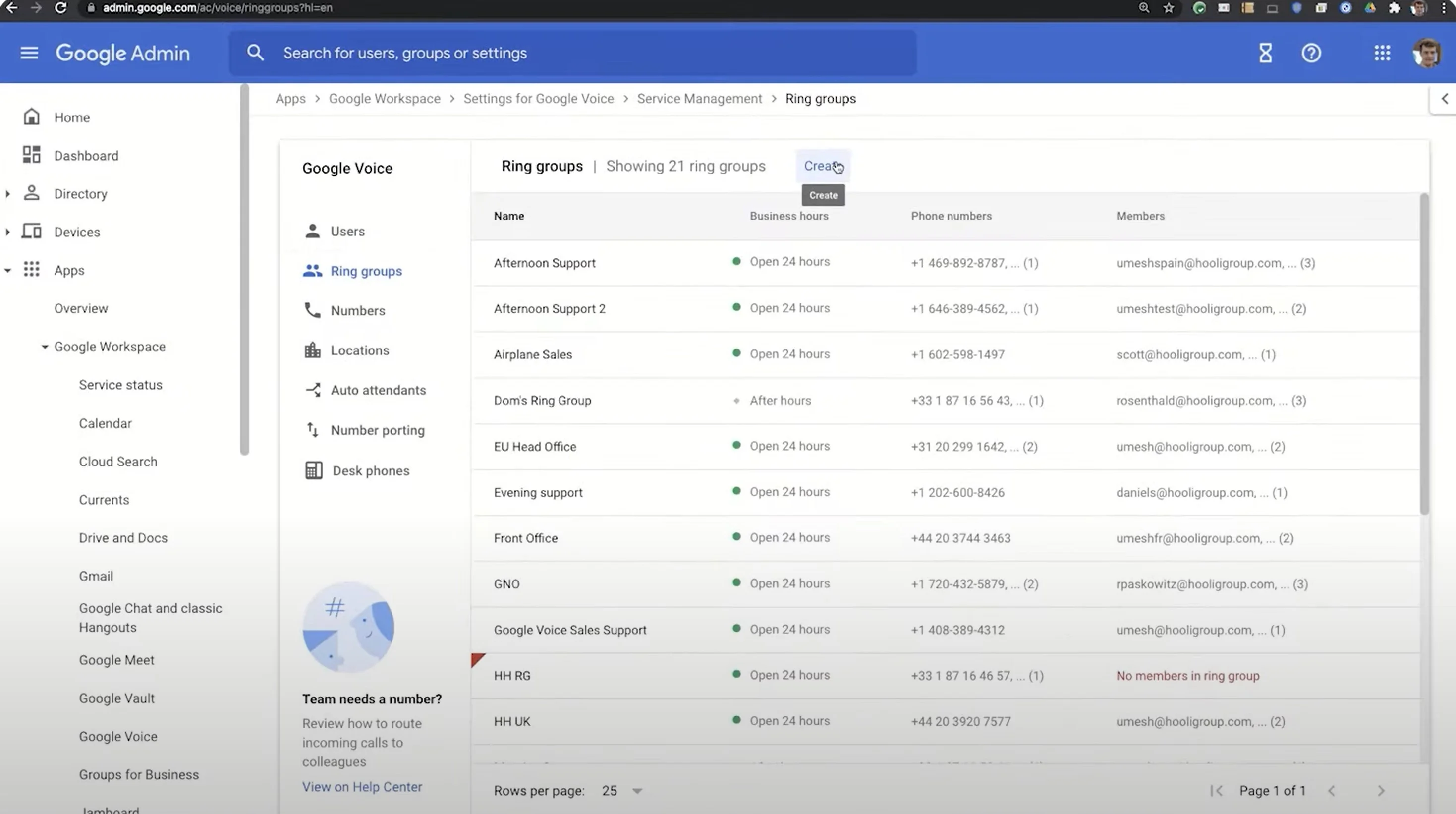
영업 및 고객 서비스 팀에 특히 유용한 링 그룹을 통해 관리자는 가용성 또는 사전 설정된 우선 순위에 따라 자격을 갖춘 사용자 간에 통화를 분할할 수 있습니다. 그 결과 상담원의 업무량이 감소하고 통화 응답이 빨라져 고객이 문제를 더 빨리 해결하고 첫 번째 통화 해결을 가속화할 수 있습니다.
영업 또는 고객 서비스 링 그룹은 비즈니스의 주요 고객 대면 번호를 사용할 수 있으므로 아웃바운드 통화에서 고객의 발신자 ID에 회사 번호가 표시됩니다.
링 그룹: 관리자 관점
관리자는 다음과 같은 벨소리 그룹의 여러 측면을 사용자 지정할 수 있습니다.
- 동시, 무작위 또는 사용자 지정 통화 순서: 수신 전화가 링 그룹에 도달하면 가용성에 따라 에이전트에게 하나씩 벨을 울리도록 할지, 무작위로 벨을 울리는지, 사용자 지정 순서로 벨을 울리는지 또는 모든 에이전트에게 동시에 벨을 울리도록 할지 선택합니다. 한 사람이 대답할 때까지.
끌어서 놓기 메뉴를 사용하면 통화 순서를 쉽게 사용자 지정할 수 있습니다.
- 아웃바운드 및 발신자 ID 설정: 링 그룹 번호를 사용하여 아웃바운드 VoIP 통화를 할 수 있는 상담원과 이러한 사용자 중 링 그룹 번호를 발신자 ID로 사용하는 사용자를 선택합니다.
- 받지 않은 전화: 받지 않은 전화에 응답하는 방법 사용자 지정(벨소리 계속, 미리 녹음된 메시지 및 연결 끊기, 발신자를 다른 번호/벨소리 그룹/자동 교환/음성 사서함으로 전달)
- 링 그룹 업무 시간: 링 그룹의 활성 통화 응답 시간 또는 개별 상담원의 가용 시간 사용자 지정
링 그룹: 에이전트 관점
상담원의 관점에서 수신 링 그룹 통화를 탐색하고 액세스하는 것은 쉽습니다.
전화 수신 그룹에 추가되면 상담원은 전화 수신 그룹 정보가 포함된 자동 알림 이메일을 받습니다. 이 시점에서 그들의 Google 계정은 자동으로 그룹의 통화에 연결되며 에이전트는 수동으로 가입할 필요가 없습니다.
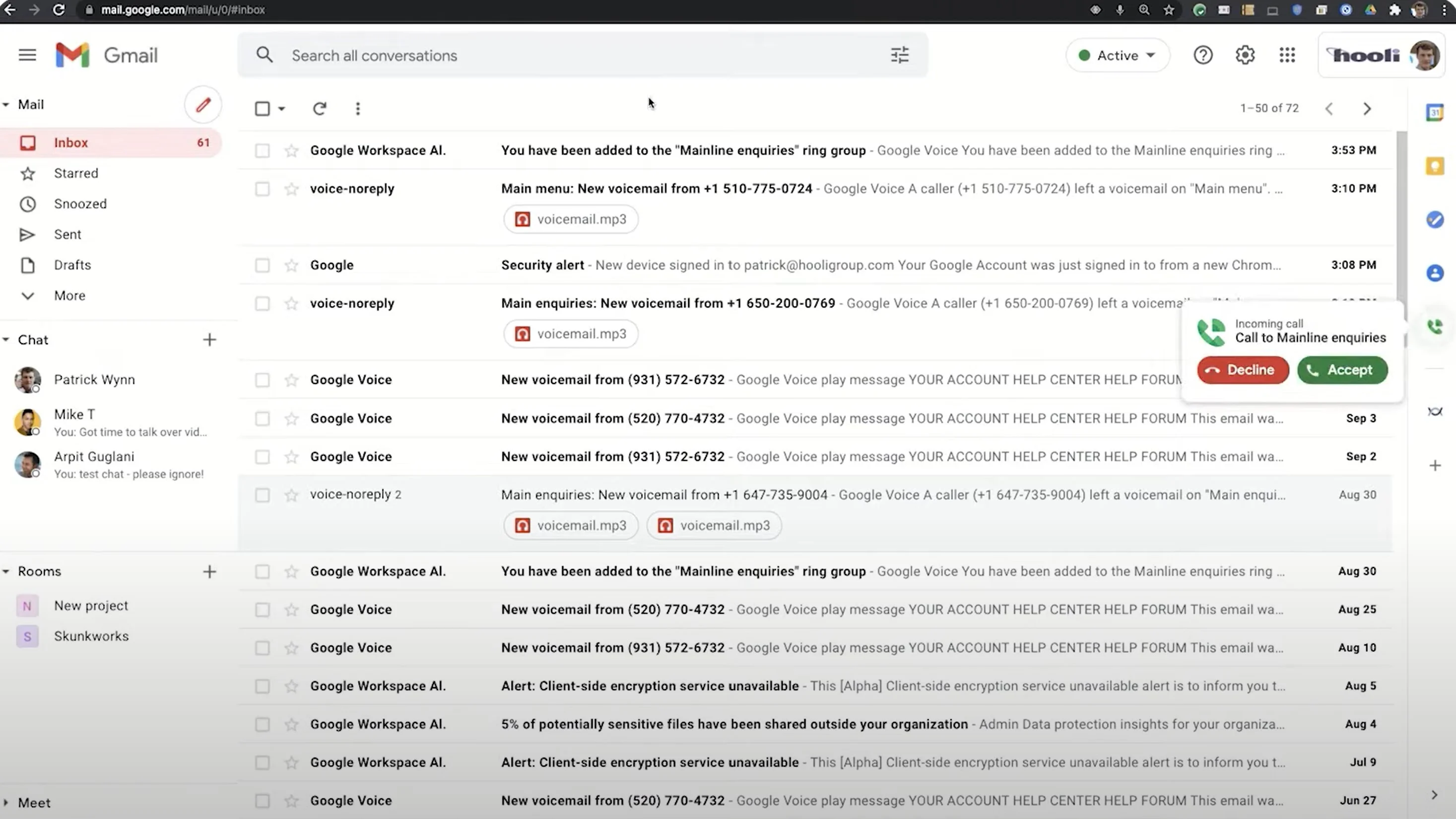
모든 수신 전화는 수신 발신자 ID와 상담원을 발신자에게 원활하게 연결하는 원 클릭 수락 및 거절 버튼과 함께 상담원 화면에 팝업을 트리거합니다. 상담원은 창을 변경하거나 다른 작업을 방해하지 않고 전화를 받거나 거절할 수 있습니다.
근무 시간 외와 같이 전화 수신 그룹이 전화에 응답하지 않고 음성 메일로 연결되는 경우 상담원은 자동으로 음성 메일 녹음 및 텍스트 기록이 포함된 이메일을 받습니다.
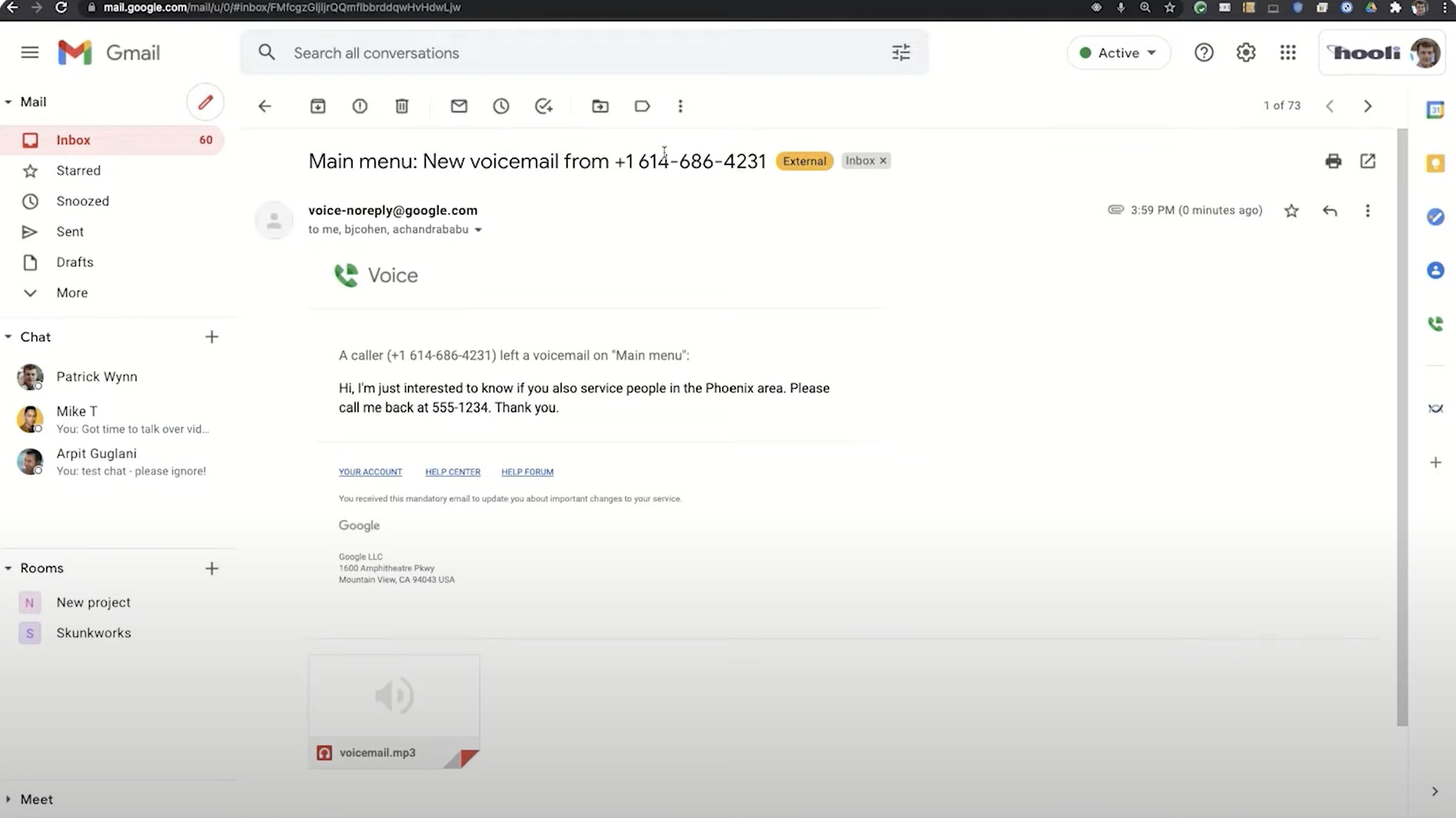
링 그룹을 통해 관리자는 수신 전화를 처리하고 고객을 상담원과 더 빠르게 연결하여 고객 경험을 개선하는 방법을 완벽하게 제어할 수 있습니다.
자동 교환
Standard 및 Premier Google Voice 요금제에 포함된 Google Voice for Business 자동 교환을 사용하면 관리자가 귀하의 비즈니스에 전화를 거는 모든 사람이 사용할 통화 메뉴를 맞춤설정할 수 있습니다.
고객을 맞이하고 올바른 부서/상담원을 찾도록 돕기 위해 사전 녹음된 탐색 메뉴 프롬프트는 다음과 같이 말할 수 있습니다.
항상 꿈꿔오던 타일바닥을 시공하는 (주)피에이타일을 찾아주셔서 감사합니다. 고객 서비스의 경우 1을 누르고 청구의 경우 2를 누르고 판매의 경우 3을 누릅니다. 완료된 작업 또는 현재 작업에 대해 논의하려면 4를 누릅니다. 담당자와 이야기하려면 5를 누릅니다.
각 자동 교환에 고유한 Google 보이스 번호가 할당되어 있다면 사용자는 원하는 만큼 자동 교환을 만들 수 있습니다.
자동 전화 교환의 다음 구성 요소를 사용자 지정합니다.
- 이름
- 설명
- 구글 보이스 번호
- 환영 메시지
- 특별 공지사항(고객은 건너뛸 수 없음)
- 언어 및 억양
- 고객 메뉴 지침 및 번호 매기기
- 라우팅, 하위 메뉴 및
- 고객이 메뉴를 들은 후 다음 단계
- 오류 처리
- 영업 시간 및 영업 시간 이후 고객 옵션
사용자는 기업용 Google 보이스에서 자동 교환 메뉴를 만드는 두 가지 입력 옵션이 있습니다.
- TTS(텍스트 음성 변환): 자동 전화 교환 메시지를 입력하고 다양한 통화 메뉴 언어 및 액센트 중에서 선택
- 오디오 업로드: 사전 녹음된 오디오 메뉴를 업로드하면 Google 보이스가 각 녹음을 자동으로 텍스트로 변환합니다.
라우팅 옵션 및 하위 메뉴
Google 보이스 자동 교환은 자동 교환의 기본 메뉴에서 분기되는 하위 메뉴를 포함하여 여러 계층의 라우팅 옵션도 제공합니다.
메뉴의 각 다이얼 옵션에 대해 다음과 같이 메뉴의 다음 단계를 선택할 수 있습니다.
- 발신자를 상담원 또는 벨소리 그룹으로 연결
- 자체 프롬프트, 메시지 및 라우팅 옵션이 있는 하위 메뉴로 전송
- 메인 메뉴 반복
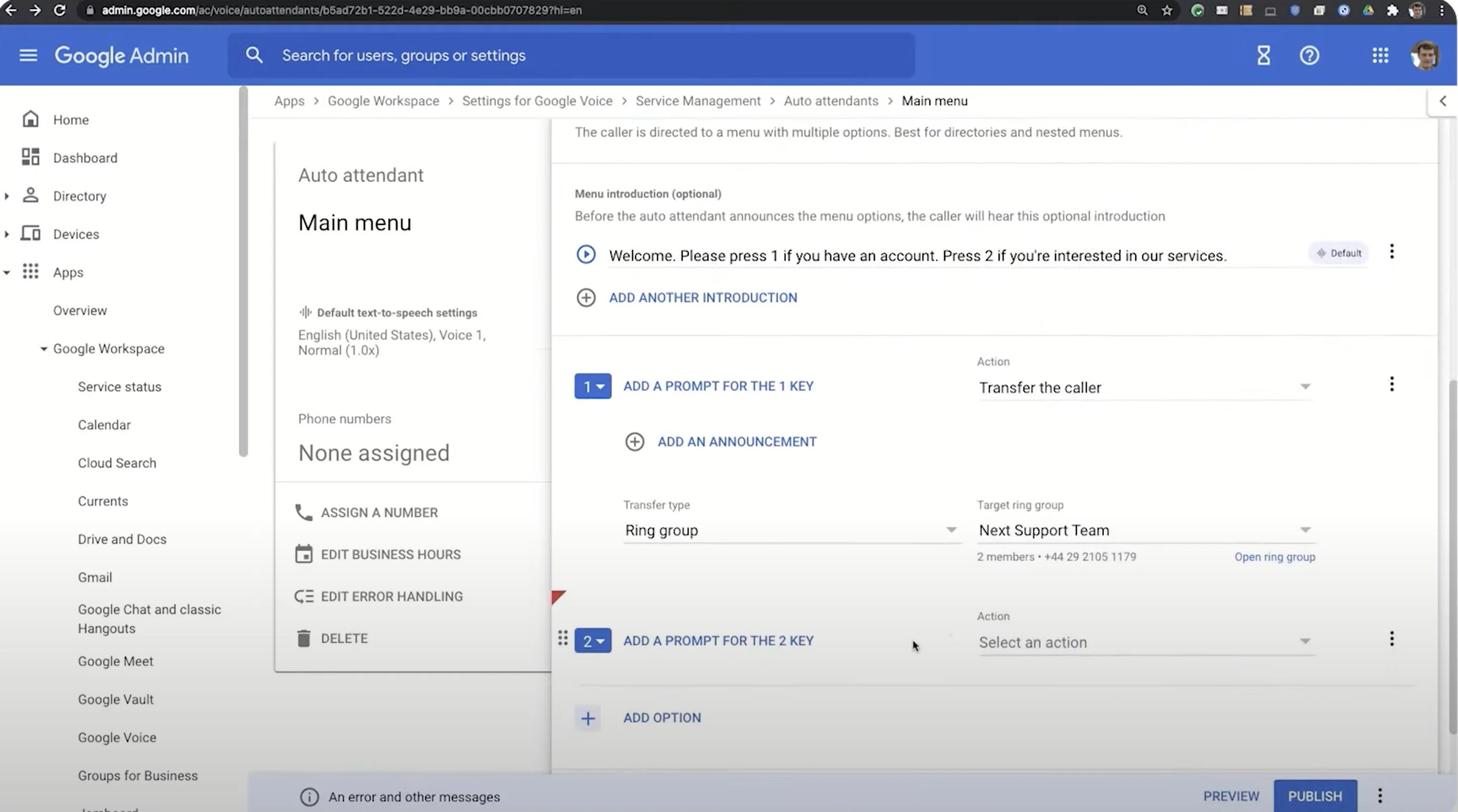
예를 들어, "청구서 2"를 누르는 발신자를 지불 또는 송장에 대한 추가 옵션이 있는 메뉴로 리디렉션하거나 "고객 서비스를 위해 3"을 누르는 고객을 고객 서비스 상담원의 링 그룹으로 안내할 수 있습니다.
자동 교환을 통해 기업은 고객 여정의 다양한 접점에서 고객과 연결하고 더 나은 고객 셀프 서비스를 허용하여 고객 경험을 개선할 수 있습니다. 무엇보다도 이러한 IVR 도구는 일대일의 자세한 주의가 필요한 쿼리에 대한 상담원의 노력을 줄여줍니다.
오류 처리
자동 교환 설정 메뉴에서 다음을 포함한 다양한 오류 처리 옵션을 제어할 수 있습니다.
- 시간 초과 옵션: 발신자의 비활성에 대한 응답으로 수행되는 작업 또는 프롬프트, 시간 경과 후
- 예기치 않은 키: 자동 교환이 예기치 않거나 불법적인 고객 키 누름에 응답하는 방법
- 대체: 자동 교환이 반복되는 예기치 않은 고객 활동에 응답하는 방법 조치를 취하기 전에 불법 고객 입력의 임계값 설정
영업시간 수정
자동 교환 설정의 영업 시간 편집 메뉴를 사용하여 다음을 사용자 지정할 수 있습니다.
- 영업 시간: 자동 교환의 일일 영업 시간 사용자 지정: 하루 24시간 또는 시간만 선택
- 휴무일: 자동 교환 메뉴를 사용할 수 없는 날짜를 선택하세요.
- 근무 시간 이후 작업: 업무 시간 외에 전화하는 고객을 위한 안내, 작업, 음성 메일 옵션 및 연결 옵션을 만듭니다.
현지 전화번호
각 회사의 Google 보이스 사용자는 고유한 전화번호를 가지고 있어야 하지만 사용자는 원하는 미국 지역 번호로 번호를 선택할 수 있습니다.
즉, 회사의 본사가 시카고에 있는 경우 Google Voice for Business의 14개국 통화 가능 지역에 있는 원격 작업자가 시카고 지역 번호가 있는 전화번호를 선택하여 현지에서 서비스를 제공할 수 있습니다.
계정에 대한 번호를 구매하고 할당할 때 사용자는 지역 번호 또는 도시로 전화 번호를 검색합니다.
SMS 문자 메시지
Google 보이스 비즈니스 사용자는 보이스 웹페이지 또는 모바일 앱을 사용하여 계정에서 직접 SMS 및 MMS 문자 메시지를 주고받을 수 있습니다.
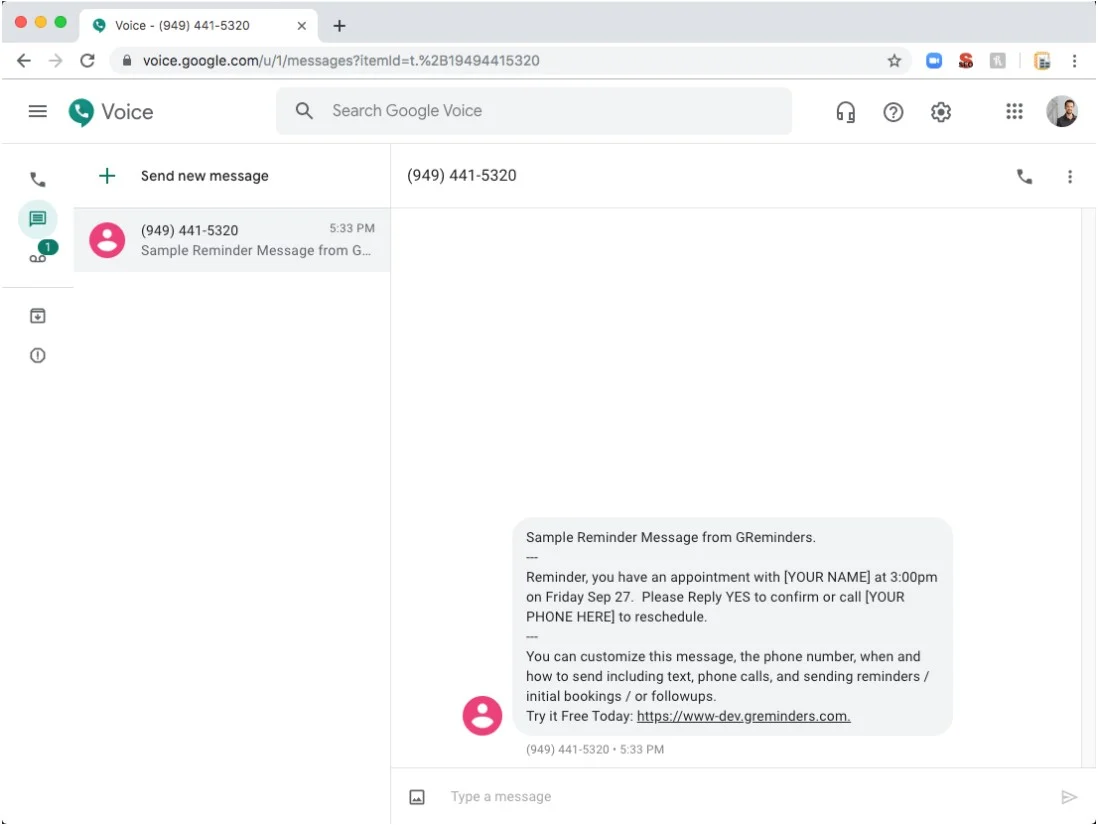
(이미지 출처)
모든 텍스트 대화는 에이전트가 키워드 또는 고객 이름을 기반으로 이전 대화를 찾을 수 있는 검색 기능을 사용하여 이메일처럼 저장, 구성 및 보관됩니다. 그룹 텍스트는 최대 8명의 사용자가 사용할 수 있습니다.
Google 보이스는 상담원의 모든 고객 커뮤니케이션을 한 곳에 보관하므로 상담원은 통화 및 문자 메시지 로그를 빠르게 탐색할 수 있습니다.
자동 교환, 음성 메일 및 스팸 식별을 위한 Google AI
Google AI는 Google 보이스에 통합되어 비즈니스용 Google 보이스의 여러 측면을 지원합니다.
- 텍스트 음성 변환
- 음성을 텍스트로 변환
- 스팸 모델
자동 교환을 위한 TTS:
Google AI는 자동 교환을 통해 입력한 텍스트를 수십 가지 언어와 억양으로 말할 수 있는 사실적인 교환원으로 변환합니다.
음성 메일용 Speech-to-Text:
Google AI는 수신되는 모든 발신자 음성 메일을 자동으로 변환하여 음성 메일 MP3와 텍스트 변환이 포함된 이메일로 적절한 링 그룹 사용자에게 전달합니다.
사용자는 변환된 음성 메일을 키워드 또는 고객 이름으로 검색하여 과거 대화를 검색할 수 있습니다.
스팸 식별 및 차단
머신 러닝 기반 스팸 식별자는 원치 않는 스팸의 99%를 포착하고 차단하여 발신자 ID를 사용한 통화 차단 또는 스팸 폴더로 리디렉션되는 억제의 두 가지 방법 중 하나로 대응합니다.
음성 통화
Google 보이스를 사용하면 비즈니스 사용자가 Google 보이스 전화번호로 고객이나 다른 팀원에게 쉽게 전화를 걸 수 있습니다.
사용자 대시보드에는 다이얼 패드, 연락처 목록, 음성 메일이 직관적으로 구성되어 있습니다. 사용자는 원클릭으로 연락처에 전화를 걸거나 소프트폰 앱에서 수동으로 번호를 다이얼할 수 있습니다.
사용자는 발신자 표시를 보고 수신 전화를 차단할 수 있으며 헤드셋이나 스피커폰을 통해 크게 말하도록 발신자 표시를 설정할 수도 있습니다.
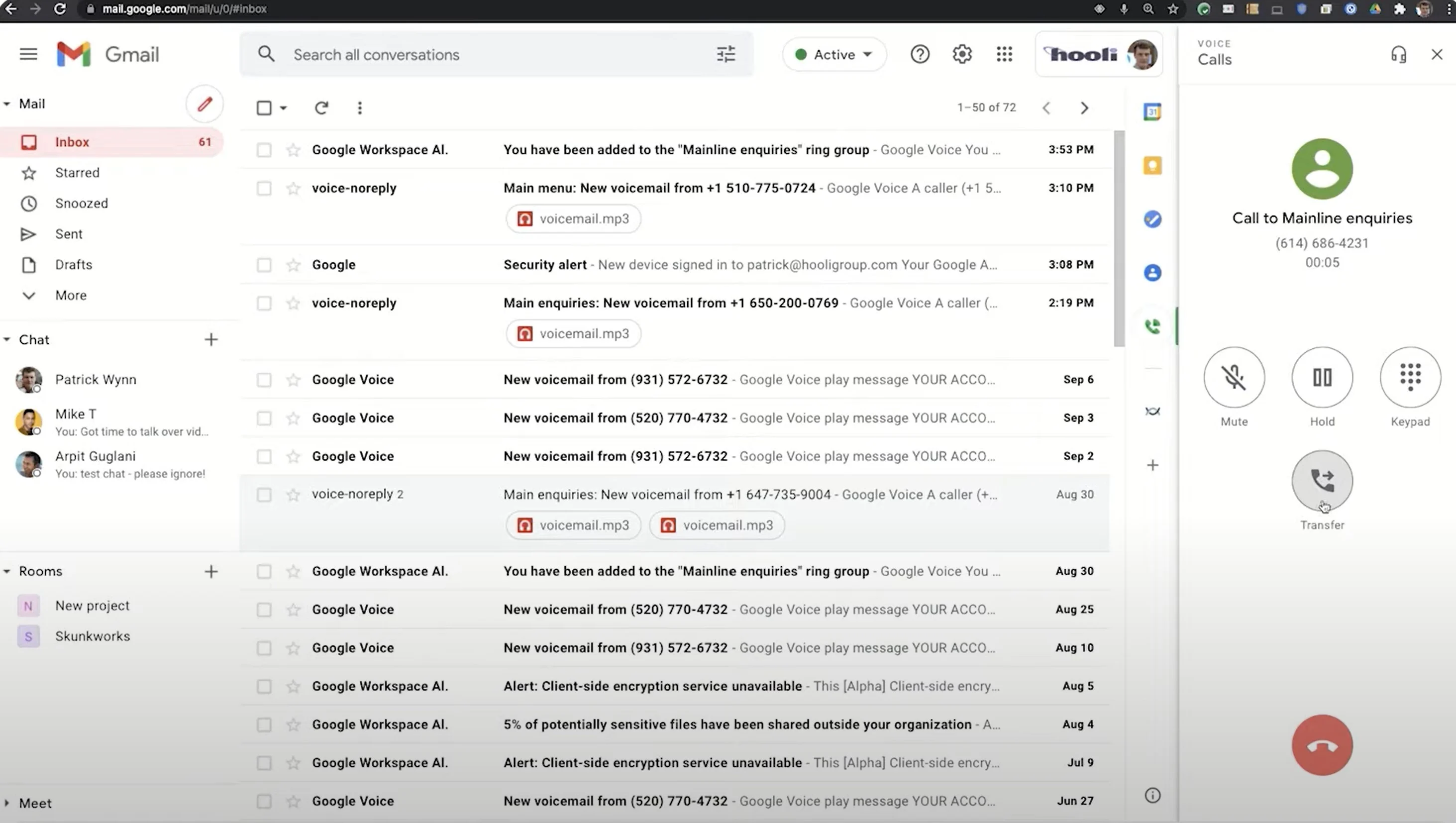
VoIP 통화 중에 오른쪽 창에 클릭 한 번으로 필수 전화 통화 기능이 표시됩니다.
- 음소거
- 잡고 있다
- 옮기다
- 키패드
- 앞으로
여러 장치에서 액세스 가능
관리자와 상담원은 Google 보이스 서비스에 액세스하고 모바일 장치, 노트북 또는 데스크톱 웹 브라우저의 세 가지 유형의 장치에서 보이스 비즈니스 전화번호를 사용할 수 있습니다.
Google 보이스 설정에서 사용자는 수신 전화가 올 때 울리는 기기를 맞춤설정할 수 있습니다(일부 기기만 또는 모든 기기가 동시에).
직관적인 인터페이스를 갖춘 데스크탑
사용자의 관점에서 볼 때 Google 보이스 대시보드를 사용하면 보이스의 모든 비즈니스 기능을 쉽게 활용할 수 있습니다. 홈 대시보드는 사용자에게 클릭 한 번으로 다음에 대한 액세스를 제공합니다.
- 연락처 목록, 자동 완성 검색 포함
- 음성 메일
- 원 클릭 콜백으로 통화 기록 및 로그
- 다이얼 패드
- 추천 연락처
- 마이크, 스피커 및 벨소리 설정
- 통화, 방해 금지, 음성 메일, 웹 알림, 결제, 보안, 접근성, 개인 정보 보호 및 약관 설정
열면 새 할 일 항목, 이메일, 문자 메시지 및 음성 메일 기록과 같은 오디오가 상담원 화면 중앙을 채웁니다. 이 인터페이스를 통해 상담원은 새 창을 클릭할 필요 없이 다른 통화 및 메시지를 놓치지 않고 기본 작업을 관리할 수 있습니다.
핵심 에이전트 기능이 있는 모바일 장치
모바일 장치 보기는 기본적으로 데스크톱 보기와 동일한 에이전트 기능을 제공하지만 하나의 대시보드가 아닌 여러 화면에 분산되어 있습니다.
모바일에서 Voice for Business는 사용자에게 화면 하단에 핵심 옵션과 함께 탭 메뉴를 제공합니다.
- 통화: 검색 가능한 기록 및 원 클릭 통화 포함
- 연락처: 자동 완성 및 원클릭 통화로 검색 가능
- 음성 메일: 각 음성 메일에 대한 자동 전사 및 손쉬운 재생, 자동 완성으로 검색 가능
Voice의 모바일 장치 버전은 데스크톱과 동일한 기능을 가진 왼쪽 메뉴도 제공합니다.
- 보관된 메시지 및 음성 메일
- 스팸 메세지 함
- 설정, 발신자 표시, 착신 전환, 방해 금지, 음성 메일 및 결제
VoIP 데스크톱 전화
Google 보이스로 VoIP 하드 폰을 설정하고 사용하는 것은 간단합니다.
VoIP 전화를 전원에 연결하고 이더넷 코드를 설정한 후 관리자는 Google Voice Settings Deskphone 메뉴에 액세스하고 전화의 MAC 주소를 입력하고 VoIP Deskphone을 사용자에게 할당해야 합니다.
전화 화면 메뉴를 통해 사용자는 다음과 같은 데스크톱 Google 보이스 기능에 액세스할 수 있습니다.
- 재다이얼 및 최근 통화
- 착신전환
- 방해하지 마
기업용 Google 보이스 사용의 장단점
기업용 Google 보이스는 모바일 또는 데스크톱 기기를 통해 액세스할 수 있는 직관적이고 간단한 음성 전화 및 메시징 솔루션을 제공합니다.
그러나 Google 보이스는 보다 강력한 대안이 제공하는 일부 커뮤니케이션 채널과 분석 도구가 부족합니다.
아래에는 Google Voice for Business 사용의 주요 장단점이 요약되어 있습니다.
| 기업용 Google 보이스 사용의 장점 | 기업용 Google 보이스의 단점 |
| 사용 편의성: 특히 Google Workspace 도구에 익숙한 사용자를 위한 데스크톱 및 모바일의 직관적인 에이전트 대시보드 | 제한된 통신 채널: Google 보이스는 음성 및 문자 메시지만 제공합니다(다른 채널을 사용할 수 있지만 추가 Google Workspace 구매가 필요함). |
| 확장성: 관리자는 여러 지역 코드에 새 번호를 빠르고 간단하게 추가할 수 있습니다. | 제한된 통합: Google 보이스는 주로 Google Workspace 도구와 통합하도록 설계되었으며 추가적인 타사 통합은 거의 제공하지 않습니다. |
| 사용자 지정: 특히 Google 캘린더와 통합된 경우 벨소리 그룹 및 자동 전화 교환을 쉽게 사용자 지정할 수 있습니다. | 기본 제공되는 팀 공동작업 없음: 기본 채팅 메시징 및 팀 공동작업 도구를 제공하지 않음(Google Meet 통합에서만 사용 가능) |
| 교차 장치 사용: 모든 장치에서 균일한 경험을 제공하므로 상담원은 데스크톱에서 모바일로 원활하게 전환할 수 있습니다. | 분석 없음: 분석 이 부족하면 고객 및 상담원에 대한 가치 있는 통찰력이 거의 또는 전혀 제공되지 않습니다. |
| 원격 팀에 적합: 쉬운 번호 할당 및 지역 번호 선택을 통해 관리자는 작업자를 원격으로 설정하고 로컬 번호를 할당할 수 있습니다. | Google Workspace 필요: Google Voice 요금제 외에 Google Workspace를 구매해야 하므로 월별 비용이 증가합니다. |
| G Suite와 통합: 특히 이미 G Suite를 사용하는 팀의 경우 Google Voice는 캘린더 및 Workspace의 다른 부분과 같은 다른 많은 Google Apps와 쉽게 통합됩니다. | |
| 인공 지능: Google AI는 음성 메일 텍스트 변환과 같은 유용한 도구를 제공합니다. | |
| 가격: 대안과 비교하여 Google 보이스는 시장에서 가장 저렴한 요금제를 제공합니다. |

기업용 Google 보이스 제한사항
기업용 Google 보이스가 제공하는 모든 장점에는 다음과 같은 4가지 주목할만한 제한 사항이 있습니다.
1. 자동화
2. 분석
3. 워크플로
4. 통합
아래에서 통신 및 전화 플랫폼 대안과 비교하여 Google 보이스의 주요 제한 사항을 간략하게 설명했습니다.
오토메이션
Google 보이스는 자동 교환, 벨소리 그룹 및 알림을 통해 기본 자동화를 제공합니다.
그러나 이는 기업용 Google 보이스의 자동화 정도에 관한 것입니다.
많은 대안이 웹사이트나 문자 메시지 챗봇과 같은 다양한 자동화 도구를 제공하여 고객과 소통하고 포함된 채팅 상자를 통해 판매 또는 예약 약속을 합니다.
기업용 Google 보이스는 자동화된 이메일 응답이나 대량 알림 문자 메시지를 제공하지 않으며 일부 대안도 제공합니다.
해석학
경쟁업체에 비해 Google 보이스의 가장 큰 단점 중 하나는 통계, 핵심 성과 지표(KPI) 및 상담원 성과, 고객 감정 및 시장 동향, 커뮤니케이션 채널 사용 및 더.
이러한 분석은 기업이 인력 수요를 추정 및 최적화하고 지원 효율성을 평가하며 직원 교육을 개선하는 데 도움이 됩니다.
워크플로
Google 보이스는 맞춤 워크플로를 자동화하고 일상적인 비즈니스 프로세스를 간소화하기 위한 도구를 제공하지만 대부분의 경쟁업체는 워크플로 관리 측면에서 여전히 Google 보이스를 능가합니다.
대체 제공업체는 다음을 포함하여 Google 보이스에 없는 더 많은 워크플로 관리 기능을 제공합니다.
- 고객 여정의 주요 지점에서 관련 부서에서 반복되는 트리거 기반 작업
- 자동 티켓 생성
- 상담원 대화 후 자동화된 고객 설문조사
- 자동화된 후속 조치
워크플로는 모든 종류의 비즈니스 프로세스를 가속화하여 직원의 많은 시간과 노력을 절약할 수 있습니다. Google 보이스는 이와 관련하여 대안을 제공하지 않습니다.
통합
강력한 통합 기능은 전문화된 외부 애플리케이션 및 소프트웨어와 연결하여 전화 또는 통신 시스템을 강화합니다. Salesforce 또는 Zoho와 같은 CRM, Slack과 같은 협업, Helpjuice 및 HubSpot과 같은 지식 기반을 포함한 이러한 외부 소프트웨어 도구는 특히 기업이 이미 이러한 외부 플랫폼을 사용하고 있는 경우 커뮤니케이션 시스템을 새로운 차원으로 끌어올리는 고객 통찰력에 대한 인식과 팀 커뮤니케이션을 가능하게 합니다. 믹스에 전화 통신을 추가하려고 합니다.
Google 보이스는 캘린더, Google Meet, Gmail, Google 드라이브와 같은 G Suite 앱과의 강력한 통합을 제공하지만 이러한 애플리케이션을 넘어서는 통합 기능은 제한적입니다. 이는 이미 다른 커뮤니케이션 앱을 사용하고 있는 팀과 Google Workspace 시스템 외부의 모든 사람과 공동작업하는 팀에 단점이 될 수 있습니다.
기업용 Google 보이스를 설정하는 방법
기업용 Google 보이스를 설정하려면 Google Workspace가 필요하므로 먼저 Google Workspace에 가입하고 로그인했는지 확인하세요.
아래에는 기업용, 중간 규모 또는 중소기업용 Google 보이스를 설정하기 위한 관리 단계가 나와 있습니다.
1단계: Google Workspace에 음성 추가
Google 보이스 설정을 맞춤설정하기 전에 먼저 Google 보이스 앱을 Workspace에 추가해야 합니다.
1. 관리 콘솔에서 앱 → Google Workspace 로 이동합니다.
2. 페이지 상단에서 서비스 추가 를 클릭합니다.
3. 카테고리 아래에서 음성 을 클릭합니다.
4. 추가할 구독을 선택한 다음 시작하기 를 클릭합니다.
5. 화면 지침이 설정을 완료하도록 안내합니다.
2단계: 회사의 Google 보이스 위치 설정
그룹을 만들고, 번호를 할당 및 이전하거나, 자동 전화 교환을 만들려면 먼저 Google에서 라이선스 및 청구에 사용할 기본 주소를 추가해야 합니다. 비즈니스에서 Google 보이스 계정을 사용하는 모든 국가를 나열해야 합니다.
1. 관리 콘솔에서 앱 → Google Workspace → Google 보이스 로 이동합니다.
2. 위치 선택
3. 위치 추가 버튼을 클릭합니다.
ㅏ. 회사에 위치가 두 개 이상인 경우 Google에서 청구에 사용하므로 본사를 맨 위에 나열합니다.
4. 이름 및 주소를 포함한 위치 세부정보를 입력합니다.
5. 위치 저장
6. 회사에 여러 위치가 있는 경우 이 프로세스를 반복합니다.
3단계: 사용자에게 라이선스 할당
비즈니스 사용자는 Google 보이스 전화번호를 사용하기 전에 라이선스를 받아야 합니다. 상담원에게 개별적으로 Google 보이스 라이선스를 할당한 후 Google 보이스 사용자 페이지에서 라이선스 상태를 확인할 수 있습니다.
1. 관리 콘솔에서 사용자 로 이동합니다.
2. 라이선스를 부여하려는 각 사용자 옆의 확인란을 선택합니다.
3. 라이선스 할당 을 클릭하고 Google 보이스 를 선택합니다.
4. 할당 선택
4단계: 새 전화번호 설정 및 할당
Google 보이스는 선택할 수 있는 많은 미국 지역 번호에 대해 수십 개의 번호를 제공합니다. 관리자는 사용자에게 번호를 할당하거나 사용자가 직접 선택할 수 있습니다.
각 Google 보이스 번호는 한 번만 할당할 수 있으며 각 사용자는 한 번에 하나의 번호만 받을 수 있습니다. 번호를 할당한 후 활성화하는 데 최대 48시간이 걸릴 수 있습니다.
1. 관리 콘솔에서 앱 → Google Workspace → Google 보이스 로 이동합니다.
2. 사용자 선택
ㅏ. 이 페이지는 할당된 번호 및 이메일 열과 함께 각 사용자를 표시해야 합니다. 그렇지 않은 경우 3단계에서 설명한 대로 사용자에게 라이선스를 할당해야 함을 의미합니다.
3. 할당할 사용자를 선택하고 오른쪽 편집(연필) 아이콘을 클릭합니다.
4. 국가/지역 탭에서 사용자의 서비스가 위치한 지역을 선택합니다.
ㅏ. Google 보이스 위치 중 하나여야 합니다.
5. 서비스 주소 섹션에 사용자 주소를 입력합니다.
ㅏ. 비상용이므로 정확해야 합니다.
6. Google 보이스 번호 탭에서 현재 사용자가 할당한 번호를 봅니다.
ㅏ. 번호를 유지하려면 할당 을 클릭하세요.
비. 새 번호를 선택하려면 변경 → 선택 → 할당 을 클릭합니다.
5단계: 사용자의 기존 번호를 음성으로 이전
비즈니스에 VoIP 제공업체, 이동통신사 또는 유선 전화 제공업체와 같은 다른 서비스 제공업체의 기존 전화번호가 이미 있는 경우 번호 이전을 사용하여 Google 보이스에서 해당 번호를 계속 사용할 수 있습니다. 유선 전화번호를 이전하려면 먼저 모바일로 이전한 다음 거기에서 Google 보이스로 이전해야 합니다.
이전할 기존 번호가 없는 경우 이 단계를 건너뜁니다.
이식하기 전에 다음을 확인하십시오.
- Voice에서 이식이 완료되었다고 알려줄 때까지 기존 서비스를 취소하지 않습니다.
- 이전 요청의 모든 번호는 동일한 기존 공급자의 번호입니다.
- 기존 전화 서비스 공급자가 번호를 전송할 수 있도록 잠금을 해제했습니다.
- 현재 제공업체에 문의하여 설정이 이식에 적합한지 확인하십시오.
번호를 Google 보이스로 이전하려면 다음 단계를 따르세요.
1. 관리 콘솔에서 앱 → Google Workspace → Google 보이스 로 이동합니다.
2. 번호이동 → 포트순서 생성 선택
3. 포트 이름 섹션에 포트 배치의 이름을 입력합니다.
4. 국가를 선택하고 계속
5. 기본 연락처 식별 아래에 이 이전 요청에 대해 연락할 사람에 대한 정보를 입력합니다.
ㅏ. 기본 연락처는 IT 리드 또는 관리자인 경우가 많습니다.
6. 최근 청구서를 사용하여 포트 세부 정보를 입력 하여 완료합니다.
7. 승인
8. 목록 번호 섹션에서 Voice로 이전할 번호를 입력합니다.
ㅏ. 한 번에 최대 500개의 유선 또는 VoIP 번호를 포팅할 수 있지만 한 번에 하나의 모바일 번호만 포팅할 수 있습니다.
9. 활성화 날짜 섹션에서 이전된 번호를 Google 보이스로 활성화하려는 날짜를 선택합니다.
ㅏ. 선택한 날짜는 현재 날짜로부터 14-60일 사이여야 하며 주말에 속할 수 없습니다.
비. 포트 요청은 선택한 날짜 또는 다음 날까지 완료됩니다.
10. 계속을 선택한 다음 정보를 검토하고 확인합니다.
11. 계속 → 포트 요청 생성
6단계: 사용자를 위한 음성 유선 전화 설정
사무실 전화는 상담원이 전화를 걸기 위한 물리적인 VoIP 전화입니다. 대신 휴대전화나 헤드셋을 사용하려면 이 단계를 건너뛰세요.
Google 보이스로 유선전화를 설정하기 전에 다음을 확인하세요.
- 휴대전화는 다른 제공업체에 가입되어 있지 않습니다.
- 각 전화기는 인터넷에 연결되어 있습니다.
- 휴대전화를 사용하는 각 사용자에게는 고유한 라이선스가 있습니다.
- 탁상 전화기의 MAC 주소를 알고 있습니다.
음성 유선 전화를 설정하려면:
1. 관리 콘솔에서 앱 → Google Workspace → Google 보이스 로 이동합니다.
2. 유선 전화 를 선택하고 계정에 할당된 모든 유선 전화 목록을 확인합니다.
3. 상단에서 유선전화 추가 를 클릭합니다.
4. 새 전화기의 모델과 MAC 주소를 입력하십시오.
5. 저장 → 닫기 를 클릭합니다.
7단계: 벨소리 그룹 설정
전화 수신 그룹을 사용하면 조직의 사용자가 공유 Google 보이스 번호로 걸려오는 전화에 응답할 수 있습니다.
링 그룹 번호로 걸려오는 전화는 라운드 로빈(턴 테이킹) 스타일로 그룹 상담원에게 전화를 걸거나 모든 그룹 구성원에게 동시에 전화를 걸 수 있습니다.
1. 관리콘솔에서 앱 → 구글워크스페이스 → 구글보이스 로 이동(놀라움, 서프라이즈!)
2. 벨소리 그룹 선택
3. 만들기 버튼 클릭
4. 세부 정보 내에서 링 그룹의 표시 이름과 설명을 입력합니다.
5. 구성원 내에서 링 그룹당 최대 25명의 구성원 을 수동으로 추가
6. 계속 을 클릭하십시오
8단계: 자동 교환 설정
IVR 또는 가상 안내원이라고도 하는 Google 보이스 자동 전화 교환은 수신 발신자에게 셀프 서비스 옵션을 제공하여 발신자를 회사 내 적절한 부서로 연결하는 자동 탐색 메뉴입니다.
자동 교환 설정을 위한 7가지 일반 단계:
1. 자동 교환 만들기
2. 인사말 추가
3. 통화 처리 설정
4. 근무 시간 사용자 지정
5. 자동 교환 테스트
6. 자동 교환 게시
7. 전화번호 할당
1: 자동 교환 만들기
1. 관리 콘솔에서 앱 → Google Workspace → Google 보이스 로 이동합니다.
2. 자동 교환 선택
ㅏ. 조직의 자동 전화 교환 목록이 표시됩니다.
3. 상단 생성 클릭
4. 자동 교환의 이름과 설명을 입력하세요.
5. 만들기 클릭
2: 인사말 추가
초기 인사말 섹션에서 발신자가 듣게 될 첫 번째 메시지를 만듭니다.
1. 환영 메시지 내에서 환영 메시지 추가 를 클릭하고 Google AI 텍스트 음성 변환을 사용하여 인사말을 만들지 아니면 자신의 오디오를 업로드할지 선택합니다.
2. 발신자가 건너뛸 수 없는 안내문을 입력하려면 특별 안내문 추가를 선택하고 안내 에 따라 입력하세요.
3: 통화 처리 설정
통화 처리 섹션에서 자동 교환이 발신자 작업에 대한 응답으로 수행할 작업을 선택합니다. 각 작업 내에서 지침에 따라 자동 전화 교환을 사용자 지정합니다.
- 메뉴 프롬프트 재생: 발신자가 선택할 수 있는 발신음 메뉴 만들기
- 다시 정렬하려는 경우 생성할 때 발신음 옵션을 끌어다 놓을 수 있습니다.
- 발신자 전환: 옵션이 라우팅되는 상담원, 부서 또는 당사자를 설정합니다.
- 음성 메일로 보내기: 발신자가 수신할 음성 메일을 녹음(또는 텍스트로 입력)하고 최대 10명의 상담원을 선택하여 음성 메일 녹음 및 전사를 이메일로 받을 수 있습니다.
- 발신자 연결 끊기 또는 메뉴 반복: 인사말을 들은 발신자의 연결을 끊도록 자동 전화 교환을 설정하거나 전화를 끊을 때까지 메뉴를 반복합니다.
4. 근무 시간 사용자 지정
근무 시간 외의 통화에 대해 다른 통화 라우팅 옵션을 사용하여 대체 인사말을 설정할 수 있습니다. 휴일에 대한 사용자 정의 메뉴와 옵션을 만들 수도 있습니다.
- 영업시간 설정 : 맞춤형 영업시간 또는 연중무휴 서비스
- 휴일 휴무 설정: 여기에 선택한 날짜 추가
- 근무 시간 외 작업 설정: 고객이 들을 수 있도록 재생된 안내를 입력하고 다음과 같은 작업을 선택합니다. 발신자 연결 해제, 음성 메일로 보내기 또는 발신자 연결
5. 자동 교환 테스트
자동 교환 변경 사항이 적용되기 전에 최종 미리 보기를 제공합니다.
- 오른쪽 하단에서 미리보기 를 클릭한 다음 통화 를 클릭합니다.
- 전화 걸기 테스트 또는 자동 전화 교환 변경 옵션 선택
6. 자동 교환 게시
이것은 이전 자동 교환을 대체하거나 새 자동 교환을 공개적으로 활성화합니다. 설정의 자동 교환 메뉴에서 이전에 생성된 자동 교환에 액세스할 수 있습니다 .
- 오른쪽 하단에서 게시 를 클릭합니다.
- 확인 시 게시 를 클릭합니다.
7. 전화번호 할당
자동 교환을 사용하려면 상담원에게 아직 할당되지 않은 새 음성 번호를 할당해야 합니다.
1. 왼쪽 메뉴의 전화번호 에서 번호 할당 을 클릭합니다.
ㅏ. 새 번호를 만들거나 이전 자동 전화 교환에서 번호를 재사용할 수 있습니다.
2. 적절한 국가와 주소를 선택하십시오
3. 할당을 클릭합니다.
이 단계를 따르면 귀하와 귀하의 팀은 Google 보이스를 사용하여 고객과 소통할 준비가 된 것입니다.
기업용 Google 보이스의 대안
아래 표에는 기업용 Google 보이스의 대체 옵션에 대한 주요 정보가 정리되어 있습니다.
| 공급자 | 가격 | 주요 특징들 | 통합 | 최고 |
| 넥스티바 | 사용자당 월 $19, $23 또는 $33의 세 가지 요금제 | 기본 요금제의 통화 녹음 및 무제한 영상 통화 | Microsoft Outlook, Google 연락처, Salesforce, HubSpot, Microsoft Teams 등 | 고객 통화와 함께 내부 협업 도구를 찾고 있는 회사 |
| 다이얼 패드 | 사용자당 월 $15 또는 $25부터 시작하는 세 가지 요금제 | 50개 이상의 국가에서 대기 대기열 및 현지 번호 지원 | G Suite, Microsoft Office 365 등 | 직원이 있는 회사는 전 세계에 원격으로 분산되어 있습니다. |
| 링센트럴 | 사용자당 월 $20, $28, $35 또는 $50의 4가지 요금제 | 팀 메시징 및 문서 공유 | Microsoft 365, Google Workspace, Slack, Salesforce, Zendesk 등 | 내부 소통을 최우선으로 하는 기업 |
| 고투커넥트 | 사용자당 월 $22, $26 또는 $39의 세 가지 요금제 | 화상 회의 및 자동 교환 | Microsoft Outlook 및 Teams, Google Workspace, Salesforce, Hubspot, InformaCast 등 | VoIP 통화를 기존 CRM 또는 협업 소프트웨어와 통합하려는 팀. |
| 줌 | 사용자당 월 $10, $15 또는 $20의 세 가지 요금제 | 내부 및 외부 채팅, 통화 녹음 | Salesforce, Slack, 고객 센터 소프트웨어, Microsoft, G Suite 등 | 기본적인 VoIP 기능과 내부 채팅을 원하는 기업 |
| 메뚜기 | 사용자당 월 $29, $49 또는 $89의 세 가지 요금제 | 자동 인스턴트 텍스트 응답 및 자세한 통화 보고 | 스카이프 | 광범위한 통화 기능을 원하지만 통합이 필요하지 않은 회사 |
| 8×8 | 사용자당 월 $15, $24 또는 $44의 3가지 요금제와 Express 요금제 1개월 무료 평가판 | 회의 녹화를 통한 무제한 화상 회의 팀 메시징 | Microsoft Teams, Google Workspace, Salesforce, Freshdesk, Hubspot 등 | VoIP 전화를 처음 접하는 기업, 모든 기본 기능을 갖춘 긴 무료 평가판을 원하는 기업 |
| 어바이어 | 사용자당 월 $20, $28, $35 또는 $50의 4가지 요금제 | 화상 회의, 무제한 음성 회의 및 팀 메시징 | Microsoft 365, G Suite, Slack, Salesforce, Zendesk 등 | 통화 기능에 대한 많은 제어 권한을 원하는 팀 |
| 우마 | 사용자당 월 $20 또는 $25의 두 가지 요금제 | 링 그룹, 가상 안내원 | 없음 – 통합은 Ooma의 Enterprise 플랜으로 시작됩니다. | 통화 정보의 상세한 이력을 우선시하는 기업 |
| 보나쥬 | 사용자당 월 $20, $30 또는 $40의 세 가지 요금제 | 통합 및 무제한 팀 메시징을 위한 Vonage App Center | Salesforce, Microsoft Teams 및 Dynamics, G Suite, Hubspot, Zapier 등 | 기존 소프트웨어 애플리케이션에 전화를 추가하는 기업 |
Google 보이스가 팀을 통합합니다.
기업용 Google 보이스와 같은 고객 대면 VoIP 시스템은 사용자가 인터넷이 있는 곳이면 어디에서나 전화 및 문자 메시지와 함께 자동 전화 교환 및 벨소리 그룹과 같은 유용한 도구를 쉽게 유지 관리하고 관리할 수 있습니다.
Google 보이스는 조직화된 상담원 도구의 대시보드와 함께 사용하기 쉬운 인터페이스를 제공하는 동시에 고객 셀프 서비스 및 관리자 라우팅 제어를 허용합니다. 이는 관련된 모든 당사자에게 보다 원활하고 의도적인 프로세스를 의미합니다.
기업용 Google 보이스와 그 대안에 대해 자세히 알아보려면 지금 기업용 VoIP 제공업체에 대해 자세히 알아보세요.
기업용 Google 보이스 FAQ
다음은 기업용 Google 보이스에 대해 가장 자주 묻는 질문에 대한 답변입니다.
